在Word文檔中,可以通過點擊“開始”->“排版”,或者按快捷鍵“Ctrl + D”,打開“字體”對話框,然後在“字號”一欄中調整字體大小,可以將字體大小調整為更大的尺寸。本文主要介紹兩種不同的操作方法;
我們日常在使用word文檔創作的時候,會遇到需要將字體調整大小,以便於更好的排版,這裡舉例兩種常用操作方法;
方法1:
1.打開Word文檔,選中要放大的字體;
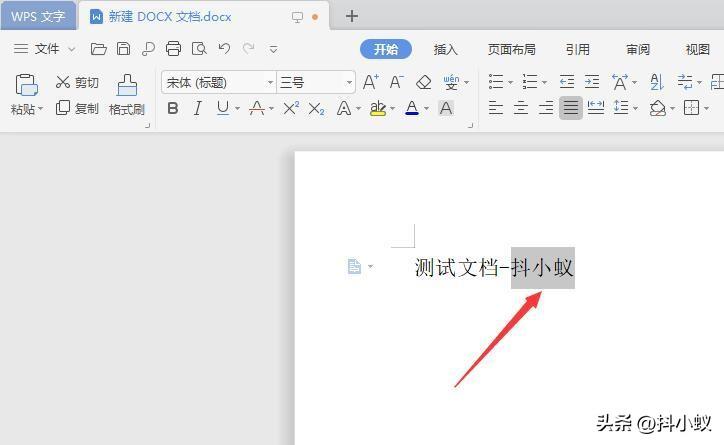
2.在“開始”菜單中點擊“格式”,在彈出的格式菜單中點擊“字體”,也可以直接使用快捷鍵Ctrl+D來快速打開。
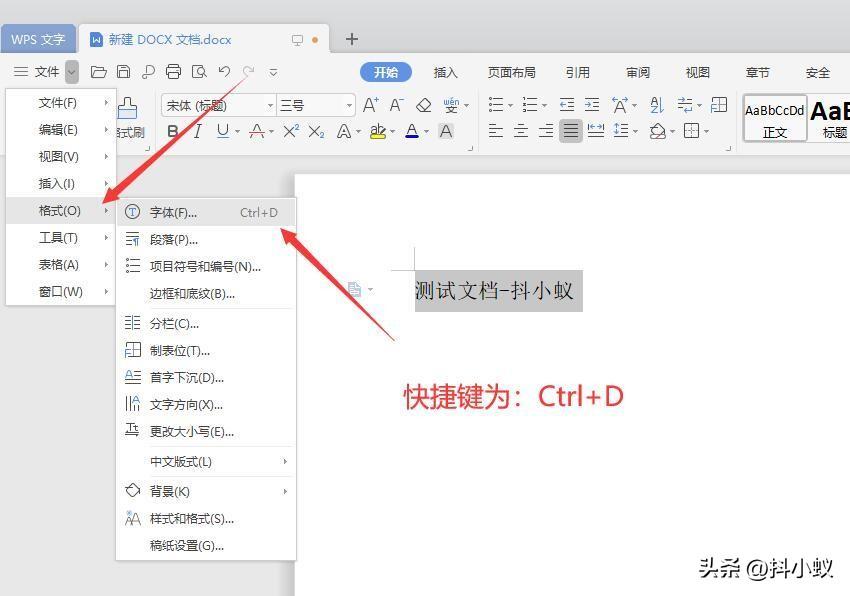
3.在彈出的“字體”對話框中,在“大小”欄中選擇你想要的字號,再點擊“確定”即可完成字體放大。
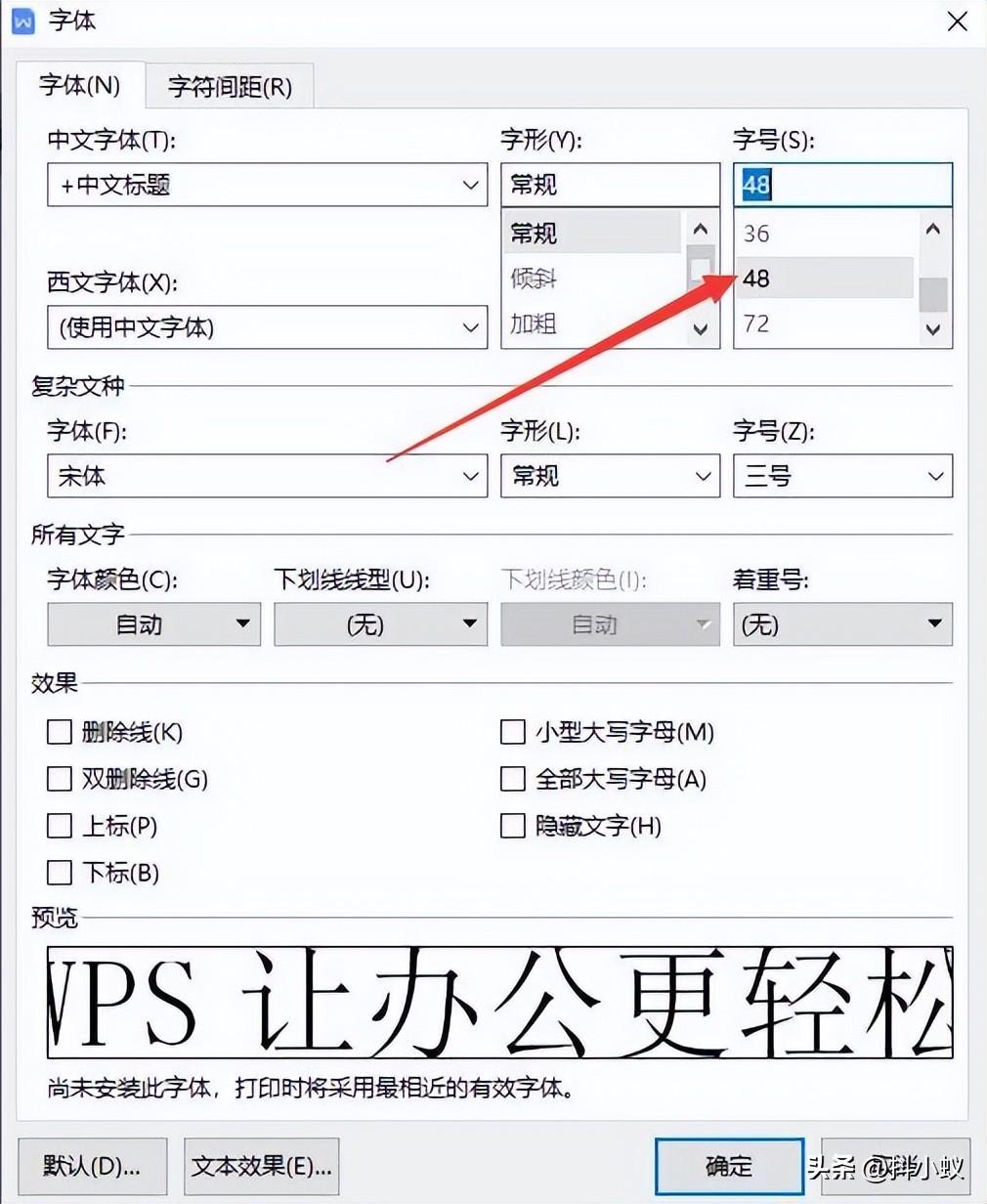
方法2:
1.打開Word文檔,選中要放大的字體;
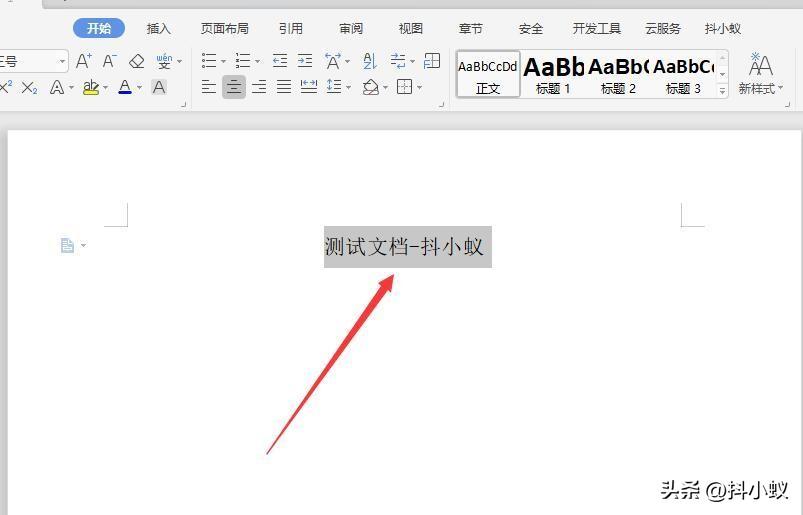
2.右鍵“選中的字體”,此時在字體右上角會彈出字體窗口;
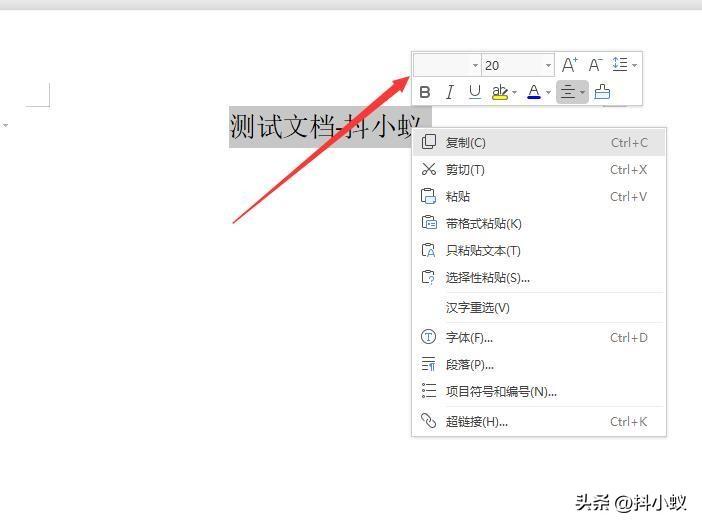
3.在彈出的“字體”對話框中,在“增大字號”欄中點擊“增大”按鈕,可以按照每次點擊一次“增大”按鈕,字體就會逐漸變大;
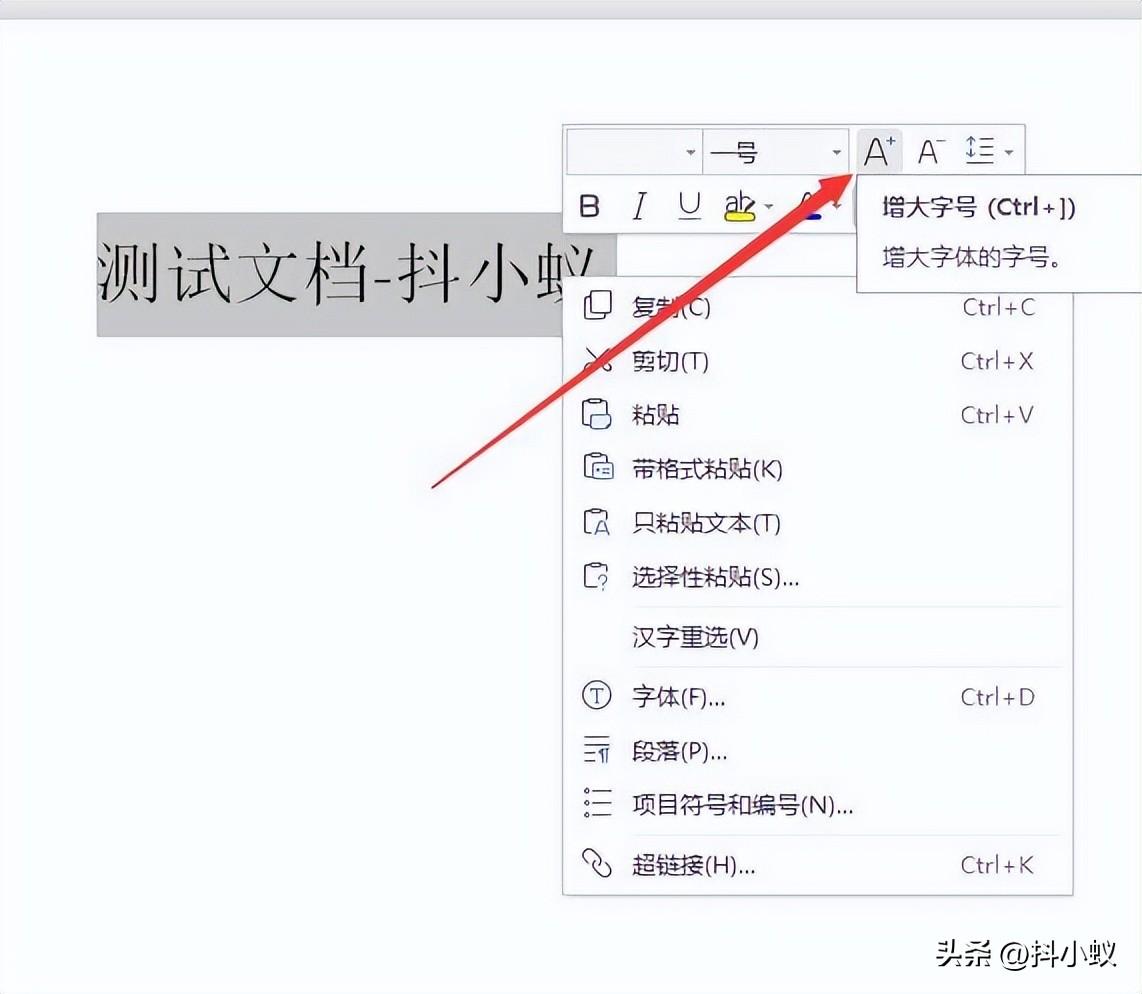
4.當字體變大到想要的大小時,點擊“空白處”即可完成字體放大。

相關擴展資料
Word文檔除了可以修改文字大小外,還可以改變文字格式,例如加粗、增加下劃線、改變字體、調整文字顏色等;還可以添加和刪除文本內容,改變段落縮進、對齊和行距;插入表格、圖片、圖形等富媒體內容;使用超文本鏈接;以及拆分和合併文檔等。
本次操作環境如下
硬件型號: Ryzen1700
系統版本: Windows10
軟件版本: WPS2022V11.1.0
文章為用戶上傳,僅供非商業瀏覽。發布者:Lomu,轉轉請註明出處: https://www.daogebangong.com/zh-Hant/articles/detail/Tutorial%20how%20to%20make%20the%20font%20bigger%20in%20word%20documents.html

 支付宝扫一扫
支付宝扫一扫 
评论列表(196条)
测试